
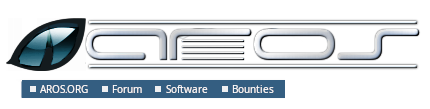
Klassische Amiga Anwendungen aus Wanderer startenInhalt EinleitungE-UAE emuliert klassische Amiga hardware und ermöglicht die Ausführung alter Anwendungen unter modernen Betriebssystemen. Es ist sogar möglich UAE von einem Wanderer Icon aus in der Art zu starten, dass es eine Anwendung lädt. Der Trick besteht darin ein Skript zu verwenden, das E-UAE mit bestimmten Parametern startet. Das Skript erhält ein Icon mit "iconx" als Standardwerkzeug. E-UAE VorbereitenE-UAE für AROS ist im Contribarchiv des nächtlichen Builds verfügbar und liegt im Pfad System:Extras/Emu/E-UAE. Für E-UA werden ROM Images benötigt. Die legalen Wege sie zu bekommen ist der Kauf von Cloanto Amiga Forever oder Amiga Classix CD-Roms. Oder sie lesen Sie aus einem echten Amiga mit dem Werkzeug "TransRom" aus. Kopieren Sie die Images irgendwo auf die AROS Festplatten. Das folgende Beispiel setzt voraus, dass Sie den Ordner "uae" unter dem Laufwerk "work:" erstellt haben. (Hinweis: Die Images der Cloanto CD sind verschlüsselt. Sie benötigen zusätzlich die Datei rom.key.) Verändern Sie die standard Konfigurationsdatei System:Extras/Emu/E-UAE/.uaerc mit einem Editor. Sie sollten auf jeden Fall die Pfade zu den ROM Images angeben. Beispiel: amiga.rom_path = work:uae amiga.use_dither = false cpu_type = 68020 chipset = ecs chipmem_size = 4 cachesize = 4096 fastmem_size = 8 gfx_linemode = double kickstart_rom_file = $(FILE_PATH)/kick13.rom #kickstart_key_file = $(FILE_PATH)/rom.key sound_output = none Jetzt ist es Zeit für einen Test. Öffnen Sie eine Shell mit dem Pfad System:Extras/Emu/E-UAE und geben Sie i386-aros-uae ein. Wenn nach einiger Zeit die Abfrage nach den Workbench Disketen erscheint (z.B. die Hand für Kickstart 1.3) dann haben Sie die erste Hürde genommen. Auch wenn es funktioniert sollten Sie die Fehlermeldungen prüfen und beheben. KonfigurationE-UAE hat viele Optionen, die in Konfigurationsdateien und Kommandozeilen angegeben werden können. Lesen Sie die Dokumentation von E-UAE. Wenn Sie UAE wie folgt starten: E-UAE has a lot of options which can be specified in configuration files and command line options. i386-aros-uae -f config1 -option1 -option2 dann lädt es zuerst die Datei .uaerc. Anschließend wird die Datei unter der Option -f geladen und die vorhergehenden EIistellungen überschrieben. Danach verwendet es die angegebenen Kommandozeilenoptionen und überschreibt wieder die bis dahin vorgenommenen Einstellungen. Es ist empfehlenswert, dass Sie Konfigurationsdateien erstellen, die echte Maschinen emulieren:
Anbei ein Beispiel für eine a500-13.uaerc: cpu_type=68000 cpu_speed=real kickstart_rom_file=$(FILE_PATH)/kick13.rom Das Schreiben von Konfigurationsdateien ist der schwierigste Teil dieser Anleitung. Wenn Sie die Amiga Classix CD-Rom besitzen können Sie in den verfügbaren Konfigurationsdateien nachlesen um Hinweise zu erhalten. Oder sie können i386-aros-uae -h >uaecommands eingeben, um einen Ausgangspunkt mit allen verfügbaren Optionen zu erhalten. Installation eines SpielsSie benötigen für die Anwendung die Sie ausführen möchten. Diese Images haben die Dateiendung .adf. Sie können diese an geeigneten Stellen ablegen. In unserem Beispiel verwenden wir work:uae. Erstellen eines Startscripts mit IconDer nächste Schritt ist das Erstellen einer Skriptdatei die E-UAE startet mit einem Texteditor. Hier ist ein Beispiel für das Spiel Zarathrusta das mit 2 Disketten daherkommt: cd system:emu/e-uae i386-aros-uae -f work:uae/a500-13.uaerc -0 work:uae/Zarathrusta1.adf -1 work:uae/Zarathrusta2.adf Die erste Zeile macht das E-UAE Verzeichnis zum aktuellen Verzeichnis. Anschließend starten wir E-UAE mit der Konfigurationsdatei a500-13.uaerc und legen die Diskettenimages in die Laufwerke 0 und 1. Speichern Sie die Datei unter dem Namen Zarathrusta in work:uae. Zum Schluß fügen wir dem Skript ein Icon hinzu. Nachdem Sie den Ordner work:uae in Wanderer geöffnet haben klicken Sie das Icon des Skripts an und wählen aus dem Menü den Punkt Icon/Information. Geben Sie c:iconx als standard Werkzeug an. (Das Werkzeug IconX führt Textdateien als DOS Skripte aus). Auf der Seite Tooltypes der Icon Information geben Sie WINDOW=con:0/20//600/Zarathrusta/AUTO ein. Dies macht das Ausgabefenster größer, damit wir die möglichen Fehlermeldungen sehen können. Ein Doppelklick auf das Icon sollte nun E-UAE mit Ihrer Anwendung starten. FestplattenE-UAE erlaubt den Einsatz von Verzeichnissen des Hostsystems und Hardfiles als Festplatten. Sie können detaillierte Informationen darüber in der Datei Extras/Emu/E-UAE/docs/configuration.txt finden. Die folgenden Beispiele zeigen wie Sie die Verzeichnisse work:uae/workbench und work:uae/programs als Festplatte nutzen: filesystem2=rw,:Workbench:work:uae/workbench,0 filesystem2=rw,:Programs:work:uae/programs,-1 Sie können sogar AmigaOS auf einem solchen Laufwerk installieren und davon starten. Das Laufwerk von dem gestartet werden soll muss die höchste Startpriorität besitzen (letzter Parameter der Option filesystem2). GrafikUnglücklicherweise verfügt AROS E-UAE nicht über die Picasso Emulation. Dadurch sind Sie auf Bildschirme mit Maximal 256 Farben eingeschränkt. Einige Hinweise um bessere Auflösung und Leistung zu erhalten:
|
Copyright © 1995-2025, The AROS Development Team. All rights reserved.
Amiga®, AmigaOS®, Workbench und Intuition sind eingetragene Warenzeichen von Amiga Inc. Alle anderen Warenzeichen gehören dem jeweiligen Besitzer. |



